WannaCryウイルス削除方法
WannaCry ランサムウェア・ウィルスとは?
大規模サイバー攻撃: WannaCry ランサムウェアは世界中で 23 万台以上の PCを攻撃
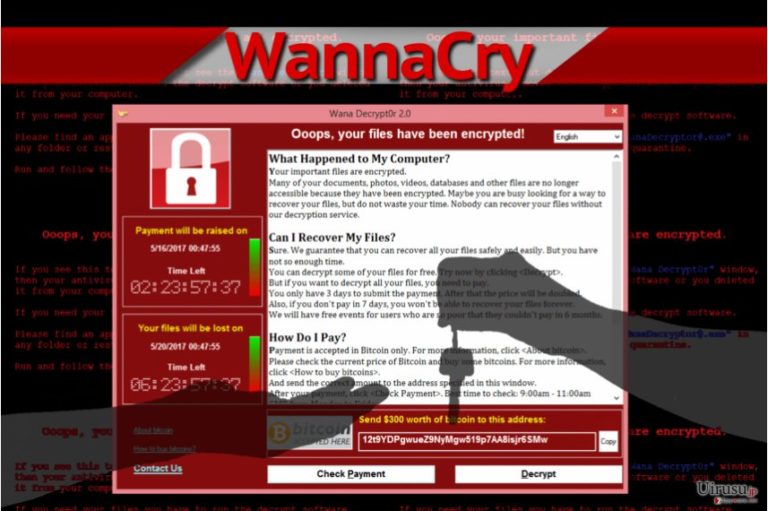
WannaCry ウィルスはランサムウェア・タイプのプログラムであり、EternalBlue の脆弱性 を利用して Microsoft Windows オペレーティング・システムを実行する PC に感染します。このランサムウェアは別名 WannaCrypt0r、WannaCryptor、WCry、および Wana Decrypt0r としても知られています。ターゲットの PC に入り込むと、急速に全てのファイルを暗号化し、それらに .wcry、.wncryt および .wncry のいずれかの拡張子を付加します。
ウィルスは強力な暗号を使用してデータを使えなくし、デスクトップの壁紙を変更して「Please Read Me!.txt」という身代金メモを作成した後、「Wanna Decrypt0r」というタイトルのプログラム・ウィンドウを開きます。そこには PC 上のファイルが暗号化された、と書かれています。悪意のあるプログラムは被害者に $300 から $600 の範囲で身代金をビットコインで支払うよう要求し、7 日以内に支払わない場合は全てのファイルを削除すると宣言しています。悪意のあるソフトウェアは Volume Shadow Copies を削除して、被害者が暗号化されたデータを復元できないようにしています。
その上、ランサムウェアはターゲットの PC に入り込むとすぐに、他に感染すべき PC がないかと探し始めるため、ワーム のような動きもするのです。このマルウェアは Windows OS のセキュリティ・ホールを利用しファイル共有ツール (Dropbox や共有ドライブなど) を介して急速に拡散しますが、その間に被害者にその許可を求めることはありません。
ですから、このサイバー攻撃に晒された方は、さらに拡散されるのを防ぐために、直ちに WannaCry を除去しなければなりません。ウィルスはお金を支払えばファイルを復元すると宣言していますが、犯罪者の約束など信頼できるはずもありません。uirusu.jp のチームでは、このランサムウェアは Safe Mode with Networking 環境で FortectIntego のようなアンチマルウェア・プログラムを使用して削除されることをお勧めします。
サイバー犯罪者は 2017 年 5 月 12 日金曜日の大規模サイバー攻撃 でこのランサムウェアを使用しました。最新の報告によると、悪意のある攻撃により 150 カ国以上において 23 万台以上の PC にまんまと感染したそうです。このサイバー攻撃による影響は恐ろしいものです。ウィルスは広範囲なセクターの組織をターゲットにしましたが、中でも医療関係での被害が最も大きかったようです 。攻撃のせいで、多くの病院のサービスが停止され、例として何百という手術が延期されました。
報告によると、このランサムウェアにより攻撃を受けた最初の大企業は Telefonica、Gas Natural および Iberdrola でした。攻撃を受けた一部の企業ではデータのバックアップを用意してありましたが、他の企業では悲惨な結末を迎えることとなりました。例外なく、全ての被害者に対してできるだけ速やかに WannaCry の除去を実行することが求められます。なぜなら、そうすることでそれ以上ランサムウェアが拡散されるのを防ぐことができるからです。
WannaCry は EternalBlue エクスプロイトを利用して配布される
WannaCry ランサムウェア・ウィルスのメインのベクトルは EternalBlue エクスプロイトであり、これは US National Security Agency (NSA: 国家安全保障局) から盗まれたサイバースパイ・ツールで、Shadow Brokers として知られているハッカー集団によってオンラインに公開されたものです。EternalBlue エクスプロイトは Microsofot の SMB (Server Message Block) プロトコルの実装における Windows CVE-2017-0145 の脆弱性をターゲットにしています。
この脆弱性にはすでにパッチが当てられている旨、Microsoft のセキュリティ・ニュースレター MS17-010 (2017 年 5 月 14 日リリース) に記載されています。犯人により使用されたエクスプロイト・コードは旧版の Windows 7 および Windows Server 2008 システムに感染することを目論んでいましたが、Windows 10 のユーザーはこのウィルスによる攻撃を受けないと報告されています。このマルウェアは通常このエクスプロイト・キットを含んだドロッパー・トロイおよびランサムウェア自体としてやって来ます。
そのドロッパーがリモート・サーバーのどれかに接続してランサムウェアを PC にダウンロードしようとします。最新の WannaCry の亜種は APAC 地域では girlfriendbeautiful[.]ga/hotgirljapan.jpg?i=1 経由で配布されています。ランサムウェアはその配布について知識がない人には誰にでも攻撃を加えることができるため、弊社の専門家がご用意した以下の Wanna Cry ランサムウェア予防ガイドをぜひお読みください:
- Microsoft が最近リリースした MS17-010 システム・セキュリティ・アップデートをインストールしてください。これは特に今回のランサムウェアが対象としている脆弱性について対処したものです。アップデートは特別に Windows XP や Windows 2003 などの旧版の OS 向けのものもリリースされています。
- PC の他のプログラムも最新版にしておきましょう。
- 評判の良いアンチマルウェア・ソフトをインストールして、PC に悪意のあるプログラムを感染させようとする違法な試みから PC を守りましょう。
- 見知らぬ相手や取引実績のない企業からのメールは決して開かないでください。
- Microsoft 提供のガイド に従って SMBv1 を無効にしてください。

WannaCry のバージョン
.wcry ファイル拡張子ウィルス。悪名高いランサムウェアの最初の版と見られています。最初に発見されたのは 2017 年の 2 月上旬で、当初、このウィルスは Cryptolocker、CryptXXX または Cerber のような最も広まっているウィルスを超えるものになるとは思われていませんでした。ウィルスは AES-128 暗号化手法を使用してファイルをがっちりとロックし、ファイル名には .wcry ファイル拡張子を付加して、0.1 ビットコインを指定の仮想ウォレットに送金するよう求めてきます。
このマルウェアは最初のうちはスパム・メールを経由して配布されていましたが、この特異なウィルスは開発者にさほど多くの収益をもたらすことはありませんでした。このランサムウェアによって暗号化されたファイルは復号キーがなければ復元できないように見えましたが、開発者は悪意のあるプログラムをアップグレードすることに決めました。
WannaCrypt0r ランサムウェア・ウィルス。これは新バージョンのランサムウェアのもう 1 つの名前です。新しいバージョンでは Windows の脆弱性を主要な攻撃ベクトルと定め、数秒でシステムに保存されている全てのファイルを暗号化します。感染したファイルは元のファイル拡張子のすぐ後に続けて追加されている拡張子から識別することができ、.wncry、wncryt、または .wcry となっています。バックアップまたはデータ暗号化プロセスの際に作成された秘密鍵がなければ、感染したデータを復元する手段はありません。通常このウィルスは $300 を要求しますが、3 日位内に支払わないと、身代金の金額が $600 に跳ね上がります。
WannaDecrypt0r ランサムウェア・ウィルス。WannaDecrypt0r は、ウィルスがターゲットのシステムにうまく入り込んだ後で起動するプログラムです。リサーチャーは Wanna Decryptor 1.0 および Wanna Decryptor 2.0 の 2 つのバージョンが被害者に届いていることを承知しています。悪意のあるソフトウェアではカウントダウン・クロックが表示され、価格が跳ね上がるまでに身代金を支払う時間があとどれくらい残っているかを示し、さらに同じカウントダウン・クロックで PC から全てのデータが削除されるまでに残された時間を示しています。この特異なバージョンは 2017 年 5 月 12 日に仮想コミュニティを揺るがしましたが、数日後には MalwareTech という名前で知られるとあるセキュリティ・リサーチャーによって停止されました。
WannaCry の除去方法と暗号化されたファイルの復元方法は?
WannaCry ウィルスの除去には専用の方法を用いるべきであり、手動でこの悪意のあるプログラムをアンインストールしようとは思わない方がよいでしょう。このウィルスは極めて危険であり、洗練された手段を用いて PC システム全体に拡散され、さらに接続されている PC やスマート端末にまで感染します。ウィルスを早く無効にするほど効果が高まりますので、時間を無駄にしてはいけません。
データのバックアップがある場合は、急いでそれを感染した PC に接続しないようにしないと、データのコピーまでが感染することになります。最適な結果を得るためには、uirusu.jp チームでご用意した以下の WannaCry 除去ガイドをお読みになることをお勧めします。
手動 WannaCryウイルス削除方法
ランサムウェア: セーフモードにおける手動によるランサムウェアの駆除
WannaCry ウィルスを完全に除去するには、以下に記載されているステップを良く読み、PC を正しいモードに起動するようにしてください。こうすれば、ウィルスを無効にしてマルウェア除去ソフトを起動できる正しい環境を作ることができます。
重要です! →
一般的な PC ユーザーの方には手動による駆除ガイドはやや難しく感じられるかもしれません。正しく実行するためには IT に関する詳しい知識が求められ (重要なシステムファイルが削除され、あるいは破損した場合、Windows 全体の感染に繋がる恐れがあります)、さらに完了までに何時間もかかる場合があります。そこで、上述の自動的なメソッドの使用を強くお勧めします。
ステップ 1。「セーフモードとネットワーク」に移動する
手動によるマルウェアの駆除はセーフモード環境で行うのが最適です。
Windows 7 / Vista / XP
- スタート > シャットダウン > 再起動 > OK の順にクリックします。
- PC がアクティブになったら「詳細ブートオプション」ウィンドウが表示されるまで F8 ボタンを複数回押します (機能しない場合は F2、F12、Del などを押してみてください – マザーボードのモデルにより異なります) 。
- リストでセーフモードとネットワークを選択します。

Windows 10 / Windows 8
- スタートボタンをクリックして設定を選択します。

- スクロールダウンして更新とセキュリティを選択します。

- ウィンドウの左側で回復を選択します。
- 今度はスクロールダウンしてPCの起動をカスタマイズするを見つけます。
- 今すぐ再起動をクリックします。

- トラブルシューティングを選択します。

- 詳細オプションに移動します。

- スタートアップ設定を選択します。

- 再起動を押します。
- ここで 5 を押すか、5) セーフモードとネットワークを有効にするをクリックします。

ステップ 2. 怪しいプロセスをシャットダウンする
Windows タスクマネージャーはバックグラウンドで稼働しているプロセスをすべて表示できる便利なツールです。マルウェアがプロセスを実行している場合は、それをシャットダウンしなければなりません:
- キーボードの Ctrl + Shift + Esc を押して Windows タスクマネージャーを開きます。
- 詳細をクリックします。

- バックグラウンドプロセスセクションまでスクロールダウンし、怪しいものを探します。
- 右クリックしてファイルの場所を開くを選択します。

- プロセスに戻り、右クリックしてタスクの終了を選択します。

- 有害なフォルダのコンテンツを削除します。
ステップ 3. プログラムスタートアップをチェックする
- キーボードで Ctrl + Shift + Esc を押して Windows タスクマネージャーを開きます。
- スタートアップタブに移動します。
- 怪しいプログラムの上で右クリックして無効化を選択します。

ステップ 4. ウィルスファイルを削除する
PC の中で、あちらこちらにマルウェア関連のファイルが見つかることがあります。以下はその見つけ方のヒントです:
- Windows の検索ボックスにディスククリーンアップと入力して Enter を押します。

- クリーンアップするドライブを選択します (既定により C: がメインのドライブで、有害なファイルはここにありそうです)。
- 削除するファイルリストをスクロールして以下を選択します:
Temporary Internet Files
Downloads
Recycle Bin
Temporary files - システムファイルのクリーンアップを選択します。

- 他にも以下のフォルダ内に隠れている有害なファイルを探してみてください (Windows 検索ボックスで以下のエントリを入力して Enter を押します):
%AppData%
%LocalAppData%
%ProgramData%
%WinDir%
終了したら、PC を通常モードで再起動します。
System Restore を使用して WannaCry を削除
メソッド 1 でも悪意のあるプログラムを取り除けなかった場合は、このオプションを試されることを強くお勧めします。
-
手順 1: Safe Mode with Command Prompt へコンピュータを再起動
Windows 7 / Vista / XP- Start → Shutdown → Restart → OK をクリック.
- コンピュータがアクティブ状態になったら、 Advanced Boot Options ウィンドウが表示されるまで、 F8 を何度か押下します。
-
リストから Command Prompt を選択

Windows 10 / Windows 8- Windows ログイン画面で Power ボタンを押下します。 その後、キーボードの Shift を押し続け、 Restart をクリックします。.
- ここで、 Troubleshoot → Advanced options → Startup Settings を選択し、最後に Restart を押下します。
-
コンピュータがアクティブ状態になったら、 Startup Settings ウィンドウの Enable Safe Mode with Command Prompt を選択します。

-
手順 2: システムファイルと設定の復元
-
Command Prompt ウィンドウが表示されたら、 cd restore を入力し Enter をクリックします。

-
ここで rstrui.exe を入力し、もう一度 Enter を押下します。.

-
新しいウィンドウが表示されたら、 Next をクリックし、WannaCry が侵入する前の復元ポイントを選択します。選択後、 Next をクリックします。


-
ここで Yes をクリックし、システムの復元を開始します。

-
Command Prompt ウィンドウが表示されたら、 cd restore を入力し Enter をクリックします。
おまけ: データの復元
上記のガイドは PC から WannaCry を除去するために役立つはずです。暗号化されたファイルを復元するには、uirusu.jp のセキュリティ専門家が用意した詳しいガイドを使用されることをお勧めします。$300 から $600 ものお金を浪費したくない、あるいはデータのバックアップがないという場合は、この恐ろしいウィルスによって暗号化されたファイルを復元する方法はありません。マルウェアのアナリストはウィルスのプログラムに取り組んでおり、いつか復号ツールを発見する可能性もあります。しかし、正しい復号キーがないまま暗号化プロセスを逆戻りすることはほぼ不可能なため、そのような日が来ない可能性もあります。それまでは、次のようなデータ復元オプションを試されるようご提案します:
ファイルが WannaCry によって暗号化された場合、それらを復元する方法はいくつかあります。
Volume Shadow Copies を検索する
最も洗練されているウィルスであっても、悪意のあるタスクを全て実行できないこともあります。そこで、幸運な場合、ウィルスが Volume Shadow Copies をシステムに残している可能性もあります。これを見つけてデータ復元に使うには、ShadowExplorer ソフトウェアをインストールしてください。
- Shadow Explorer をダウンロードします (http://shadowexplorer.com/)。
- Shadow Explorer セットアップ・ウィザードに従い、PC にこのアプリケーションをインストールします。
- プログラムを起動し、左上コーナーのドロップダウン・メニューを開いて、暗号化されたデータのあるディスクを選択します。どのようなフォルダがあるか、チェックしてください。
- 復元したいフォルダの上で右クリックし、“Export” を選択します。復元先の場所も選択することができます。
WannaCry の復号ツールはまだご利用いただけません。
最後に、クリプト・ランサムウェアから身を守るよう、常に気をつけてください。WannaCry やその他のランサムウェアからコンピュータを守るためには、 FortectIntego や SpyHunter 5Combo Cleaner 、 Malwarebytes などの評価が高いアンチスパイウェアを使用してください
あなたにおすすめ
政府のスパイ行為を許してはいけません
政府は利用者のデータの追跡あるいは市民へのスパイ行為に関しては多くの問題を抱えています。そこで、このことを考慮に入れて、怪しい情報収集の行いについて学びましょう。インターネット上では完全匿名にすることにより、迷惑な政府系の追跡行為を避けましょう。
オンラインにアクセスするために違うロケーションを選択し、特定のコンテンツ制限もなく、オンラインに接続して欲しいものにアクセスする時、別の場所を選択することができます。 Private Internet Access VPN を使用すると、ハッキングされるリスクがなく、簡単にインターネット接続をお楽しみいただけます。
政府の他の迷惑な当事者によりアクセス可能な情報をコントロールし、スパイ行為を受けずにオンラインサーフィンをお楽しみください。不法行為に関与しておらず、また自分のサービス、プラットフォームのセレクションを信頼していたとしても、自分自身の安全性を常に疑い、 VPN サービスを使用して予防的措置を講じておきましょう。
マルウェアの攻撃に遭った場合に備えて、バックアップファイルを作りましょう
コンピュータを使用していると、サイバー感染や自分のうっかりミスによりいろいろなものを失くして困ることがあります。マルウェアによって生じるソフトウェアの問題や暗号化による直接的なデータの損失から端末の問題や恒久的なダメージに繋がる恐れがあります。そんな時に適切な 最新のバックアップ があれば、そのような場面に遭遇しても簡単に元通りに回復して仕事に戻れます。
端末に何か変更を加えたらバックアップを取っておけば、マルウェアが何かを変更したり端末の問題が原因でデータの破壊やパフォーマンスの低下が発生した時点に戻すことができるため、バックアップの作成は不可欠です。元に戻せる機能を利用して、日常の、あるいは毎週ごとの習慣としてバックアップを取るようにしましょう。
なにか重要なドキュメントやプロジェクトの前のバージョンを取ってあれば、ストレスや障害も防げます。マルウェアが突如として現れた場合に大変便利です。システム復元には Data Recovery Pro をぜひご利用ください。







